Ayuda online de GoodBarber
Conexión de una página web Wordpress usando el plugin GoodBarber
Para conectar un blog de WordPress a tu aplicación, primero debes instalar el plugin GoodBarber para WordPress.
El plugin de WordPress GoodBarber es una extensión del plugin de la API JSON, que es muy utilizado por la comunidad de WordPress.
Lo usamos para proporcionar un intercambio seguro entre tu aplicación y tu blog y también para brindar más flexibilidad en la sincronización de contenido.
Nota: ambos plugins son compatibles. Si ya usas JSON API para otro servicio, seguirá siendo compatible con el plugin GoodBarber.
Consulta la presentación del plugin GoodBarber en el directorio de plugins de WordPress: http://wordpress.org/extend/plugins/goodbarber/
Importante:solo puede sincronizar el tipo de contenido de la publicación pública.
Las páginas de WordPress, las páginas de eventos y las páginas personalizadas no se administran.
Instalar el plugin
1. Ve a la interfaz de administración de tu blog de WordPress.
Se puede acceder a esta interfaz a través de una URL como http://www.yourblog.com/wp-admin.
2. Inicia sesión con su contraseña de administrador.
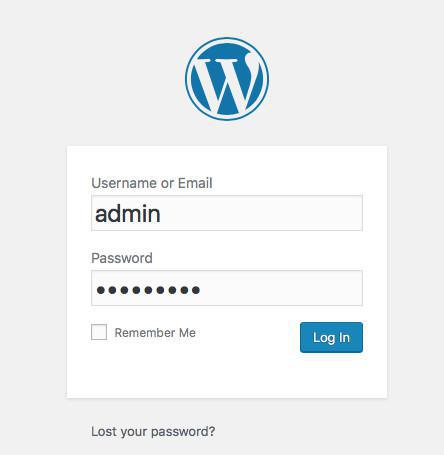
3. En el menú lateral haz clic en Plugins > Añadir uno nuevo
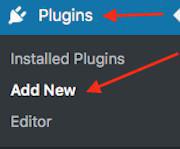
4. Escribe "GoodBarber" en el campo de búsqueda.
5. Inicia la búsqueda.

6. Identifica el plugin GoodBarber en los resultados de la búsqueda (debería ser el único, como en la siguiente captura de pantalla).
7. Haz clic en "Instalar ahora".
8. Confirma que deseas comenzar la instalación.
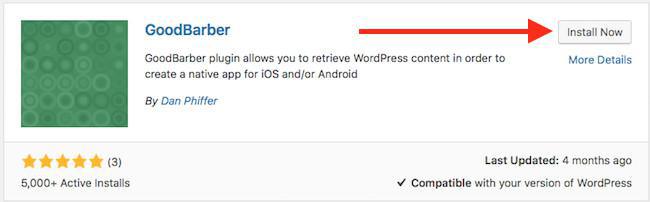
9. La instalación está en proceso. Una vez finalizada haz clic en el link "Activate plugin".
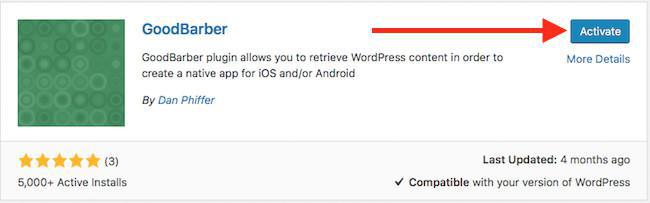
Recupera tu GoodBarber key
El plugin GoodBarber ahora está instalado en tu WordPress.
1. En el menú lateral, haz clic en Settings> GoodBarber API.
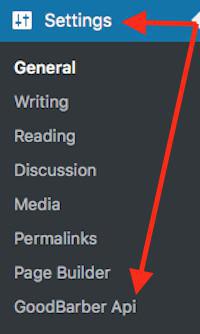
La clave GoodBarber es una cadena de cifras que aparece en negrita en la página de configuración del plugin GoodBarber.
2. Copiar la clave GoodBarber
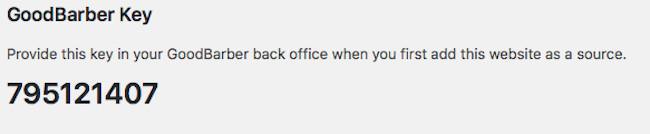
Añadir una pagina de WordPress a tu backoffice de GoodBarber
1. Vuelve a tu back office de GoodBarber, menú Contenido y diseño> Contenido> Secciones
2. Haz clic en Añadir una sección en la parte superior derecha.
3. Selecciona "Wordpress".
4. Nombra la sección
5. Completa la URL de tu sitio web *
6. Pega la clave API de GoodBarber que copiaste en el paso 2.2 anterior.
7. Haz clic en "Guardar".
8. Opcional: agrega filtros para reflejar las categorías o subsecciones que tiene en tu WordPress.
* Para configurar correctamente tu Wordpress, utiliza únicamente la URL absoluta del sitio web principal.
Por ejemplo, use http://www.abc.com y no www.abc.com/categories/sections/news.
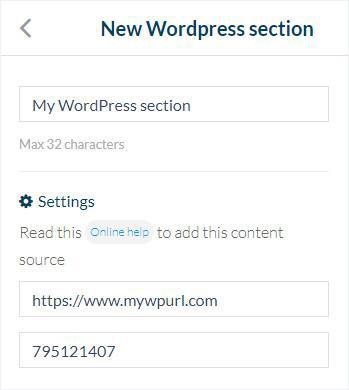
Opciones del plugin de GoodBarber para WordPress
2. Opcional: deshabilita los comentarios:
Puedes desactivar los comentarios en tu blog de WordPress directamente desde tu aplicación.
No recomendamos hacer esto porque puede resultar frustrante para tus lectores.
Para deshabilitar los comentarios a través del plugin GoodBarber para WordPress:
- Desmarque la casilla
- Clic en Guardar".
NB: De forma predeterminada, esta opción está activada en el momento de la instalación del plugin.
3.Opcional: Asegurar la comunicación
Puedes activar los intercambios de seguridad entre tu aplicación y tu blog de WordPress, por lo que solo los servidores de GoodBarber pueden comunicarse con el plugin GoodBarber para WordPress.
Para activar esta opción:
- Marca la casilla correspondiente
- Clic en Guardar"
NB:De forma predeterminada, esta opción está desactivada en el momento de la instalación del plugin.
Método de instalación alternativo (avanzado)
Si no puedes seguir el procedimiento descrito anteriormente, ahora puedes instalar el plugin GoodBarber para WordPress de la misma manera que cualquier otro plugin de WordPress.
1. Descarga el archivo zip del plugin del directorio de plugin de WordPress
2. Descomprímalo en la carpeta "wp-content / plugins" en la parte inferior de tu blog usando tu cliente FTP.
http://wordpress.org/extend/plugins/goodbarber/
3. Una vez que el plugin esté instalado, actívalo en tu back office de WordPress.
 Diseño
Diseño